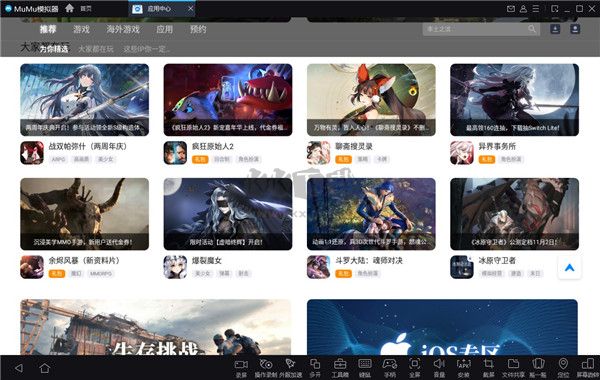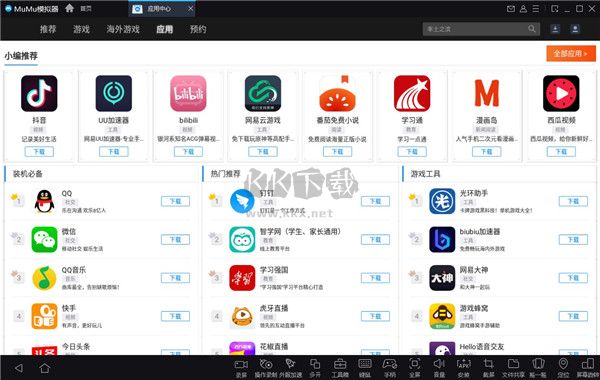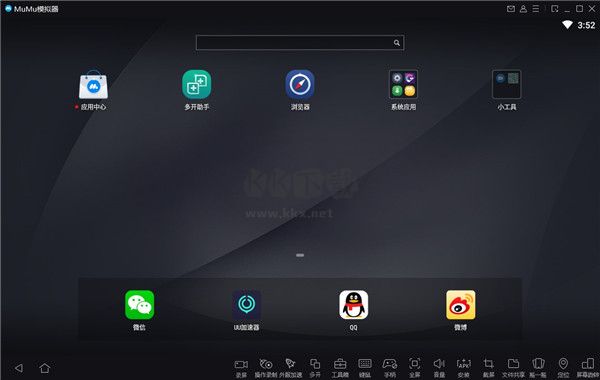网易MuMu模拟器是一款专为电脑玩家制作的手游模拟器,这款软件拥有全面兼容,运行平稳,智能辅助等特点,能够让用户享受到一个稳定的手游体验,并且这款软件还会每天为你推荐热门好玩的游戏,任何想要游玩的手游都能在这里找到,并且还能让你不掉线,不费流量,不卡顿,感兴趣的小伙伴就快来下载体验吧。
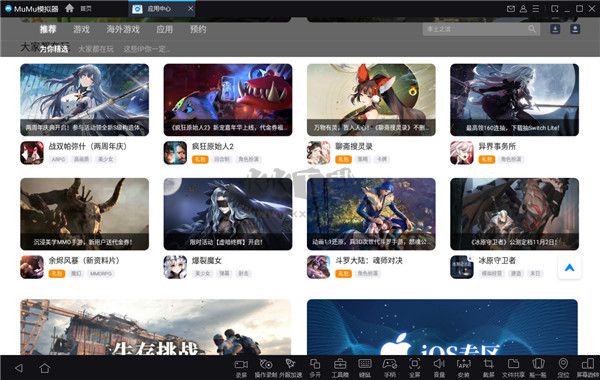
怎样检测电脑是否已经开启VT?
1、确定电脑是否可以开启VT模式;
2、进入网易MuMu会自动检测你是否开启VT模式,如果未开启就会有提示,已开启的用户无提示;
3、确定自己电脑型号应该怎样进入BIOS,开机时按住对应的键进入BIOS。
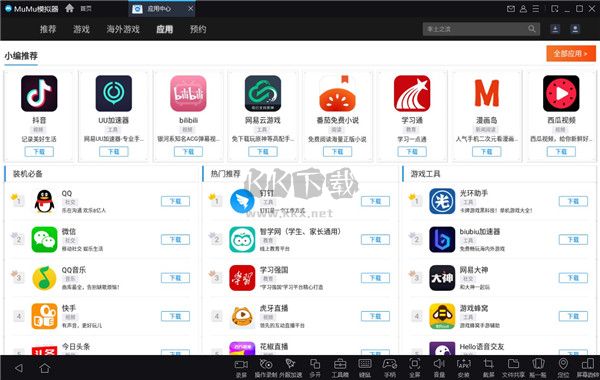
怎样检测电脑是否已经开启VT?
1、确定电脑是否可以开启VT模式;
2、进入网易MuMu会自动检测你是否开启VT模式,如果未开启就会有提示,已开启的用户无提示;
3、确定自己电脑型号应该怎样进入BIOS,开机时按住对应的键进入BIOS。
请参考以下按键
1、组装机(按照主板品牌):华硕按F8、Intel按F12、其他品牌按ESC或F11或F12。
2、笔记本:联想ThinkPad系统按F1、其他按F2。
3、品牌台式机:Dell按ESC、其他按F12。
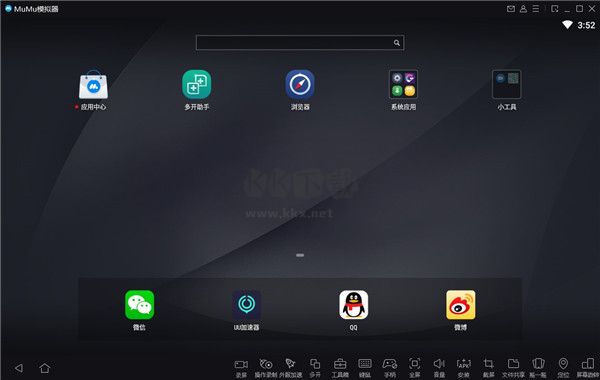
网易mumu使用方法
双击打开网易应用,简单版:到想要的游戏官网下载安卓包,下载完成后直接拖入界面安装即可。网易手游版:直接在游戏中心搜索您需要的游戏应用下载并自动安装
1、模拟器设置
在模拟器窗口界面下方点击安装完成的游戏,进行功能设置和键盘映射等功能操作。分辨率和内存,分辨率:就是模拟器界面的大小。现在网易可以设置三种分辨率大小。设置完成后请重启游戏完成分辨率更改。内存:模拟器安装的最低内存要求
2、老板键设置
我想在工作中挂掉游戏,但我不想离开窗口被发现。在游戏窗口底部的设置界面,可以设置快捷键使用boss键。只需轻轻一按,游戏就会正常运行。
3、软件包安装
点击网易右下角的安装按钮,找到自己下载的游戏APP安卓包,点击安装,等待完成。
4、自带截图功能
如果您想保留游戏中的精彩画面,请点击游戏窗口底部的截图按钮,将即时截图保存到您电脑的本地文件夹中。
MuMu模拟器正式版安装教程
1、在本站下载网易MuMu模拟器后,在电脑本地得到一个.exe文件,双击.exe文件进入网易MuMu模拟器安装界面中,您可以点击【快速安装】,软件会自动默认安装。
2、您也可以点击右下角的【自定义安装】选项,然后会弹出新的窗口,您可以自己选择网易MuMu模拟器安装位置,下面复选框中的内容根据自己需求进行勾选,选择完成后,点击【安装安装】安装。
3、网易MuMu模拟器正在安装中,您需要耐心等待软件安装即可。
4、网易MuMu模拟器安装完成。